顧客契約の作成の仕組み
「契約」作業領域で顧客契約を作成できます。 契約を作成、検証および承認のために送信する手順を次に示します。
-
「契約の作成」ウィンドウで、顧客契約を作成するために必要な基本情報を入力します。
どの契約タイプを選択するかによって、入力できる追加情報が決まります。 これにより、編集可能な契約が作成されます。
-
追加の契約詳細を入力します。
-
契約タイプに応じて、次のことを実行できます。
-
契約明細を追加する。
契約明細がプロジェクトに関連している場合は、プロジェクト情報を入力します。
契約明細が製品に関連している場合は、製品タイプ情報を入力します。
契約明細がサービスに関連している場合は、サービス・タイプ情報を入力します。
-
契約条件を作成し、契約差分をレビューします。
-
担当者を契約の署名者に指名する。
-
-
契約を検証し、エラーを修正します。
-
契約を承認用に送信します。
ここでは、このトピックの項で説明するプロセスの概要を示します。
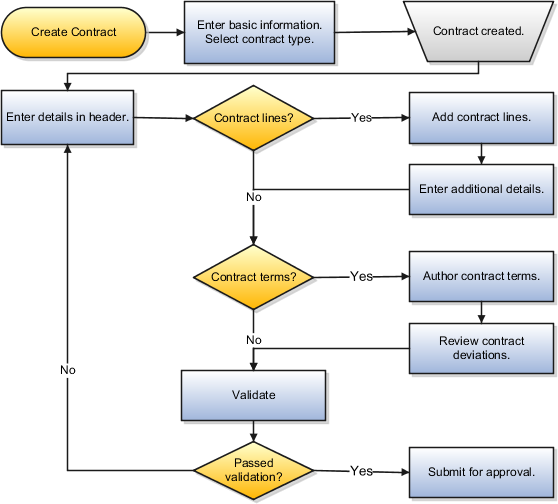
基本契約情報の入力
「契約の作成」ウィンドウで、契約を作成するための基本情報を入力します。 これには、次のものが含まれます。
-
ビジネス・ユニット
契約の作成先となるビジネス・ユニット。 ビジネス・ユニットを選択すると、選択できる契約タイプが決まります。 契約がプロジェクトベースでない場合は、元帳や法的エンティティが割り当てられていないビジネス・ユニットを選択することもできます。
-
法的エンティティ
契約に入力する内部の法的エンティティ。 このフィールドは、プロジェクト・ベースの契約でのみ必須です。
-
タイプ
契約タイプは、契約の性質を決定する契約カテゴリです。 たとえば、このタイプによって、契約がプロジェクト契約、購買契約、サービス契約、または機密保持契約または雇用契約のいずれであるかが決まります。 また、契約タイプでは、入力できる情報の種類と、契約明細とパーティ、パーティ担当者が許可される情報も指定します。
-
プライマリ・パーティ
契約に入力するプライマリ顧客。
-
契約開始日
契約が開始された日付。
-
契約終了日
サービス契約の場合は、期間を入力する必要があります - 契約の有効性の数値および期間 - 期間に対応する日、月または年。 この値によって、契約の終了日が生成されます。 終了日は常に開始日+期間として計算されます - 1 day. たとえば、開始日を2/28/2018 (月の最終日)に、期間を1年として入力すると、終了日は2019年2月27日に計算されます。 ただし、開始日を2/28/2019 (月の最終日)に、期間を1年として入力すると、2020年はうるう年で、月の最終日は2020年2月29日であるため、終了日は2020年2月28日に計算されます。
-
契約通貨
選択したビジネス・ユニットと契約タイプによっては、次の情報の入力も求められます。
-
番号
このフィールドは、契約番号を手動で入力する必要がある場合にのみ表示されます。 入力する番号には任意の英数字を含めることができ、番号は一意である必要があります。
-
品目マスター
契約タイプに品目ベースの明細が含まれる場合は、販売する在庫品目の選択に使用する品目マスター在庫組織(契約ビジネス・ユニットに関連付けられたもの)を入力する必要があります。
-
価格設定有効日
このフィールドは、サービスに関連する契約に表示されます。 アプリケーションが契約の価格設定情報を取得するために使用する日付です。
-
価格設定戦略
このフィールドは、設定時に作成された読み取り専用フィールドとして表示されます。 これは、契約の階層価格設定セグメントに基づいて契約の価格を設定するための戦略です。 価格設定戦略には、価格、割引、通貨、原価などを含めることができます。
契約の作成後は、ビジネス・ユニット、法的エンティティ、通貨、契約タイプおよび契約番号を変更できません。
契約ヘッダーへの契約情報の追加
契約ヘッダー・タブで、選択した契約タイプに応じて追加情報を追加します。 これには次のようなものが含まれます。
-
追加の契約パーティと契約担当
-
請求プラン、収益プラン、購買オーダー番号など、プロジェクトおよびサービスに関連する請求情報
-
考えられる契約リスクとその確率に関する情報
-
契約文書
-
関連契約のリスト
-
ノート
契約明細の追加
「明細」タブが表示されている場合は、何を販売するかを指定するための契約明細を追加します。 契約タイプに応じて、次の1つ以上の明細タイプを入力できます:
-
品目
契約で選択した品目マスターに基づく在庫から選択される品目の場合。
-
自由形式
販売する商品やサービスで、在庫内で追跡されないものの場合(コンサルティング・サービスなど)。
-
サブスクリプション
バックアップ・サービスなど、一定期間にわたるサービス契約に関連付けられた品目の繰返し販売の場合。
-
カバレージ
メンテナンスなど、対象資産に対して提供されるサービス。
追加した明細のタイプがプロジェクトに関連している場合は、「明細詳細」リージョンでプロジェクト情報と請求情報を追加できます。 追加した明細のタイプがサービスに関連している場合は、請求および更新情報を追加できます。
品目、プロジェクト・ベースの契約明細の場合、品目マスター、在庫品目識別子および単位はすべて売掛/未収金請求書ステージング表に渡されます。
プロジェクト・ベースの契約明細の場合、ヘッダー・レベルで購買オーダー番号が入力されていない場合、明細レベルにデフォルト値はありません。 この場合、明細のオーダー番号を入力します。 この番号は、売掛/未収金請求書の参照として渡されます。
契約条件のオーサリング
「契約条件」タブが表示されている場合は、契約条件を追加および編集できます。
契約条件オーサリング中に実施できる処理は、実装、権限および契約タイプに依存します。 一部の契約では契約条件が契約条件テンプレートからすでに設定されており、契約条件ライブラリからの条項の追加および削除のみ許可されます。 別の契約では非標準条項を作成できたり、追加条項が必要かどうかを決定するために質問に回答します。 さらに別の契約では契約条件を別の文書で添付し、アプリケーションのオーサリング機能をまったく使用しないこともあります。
契約の契約条件をオーサリングする場合は、「契約条件」タブの「非標準契約のレビュー」処理を選択して、会社の標準との差異がないかどうかを確認します。 差分についての説明をレポートに追加し、契約の承認者へと送られる通知に添付することもできます。
契約の検証と、承認のための発行
契約は、承認者へと送られる前に検証をパスする必要があります。 契約を検証するには、「処理」メニューから「検証」を選択します。 「発行」ボタンをクリックして契約を承認のために発行した場合も、同じ検証プロセスがトリガーされます。 契約を検証にパスさせるためには、すべてのエラーを修正する必要があります。 警告の解決は任意です。